如何在win10系统中设置默认浏览器?或者想将Win10系统里的默认浏览器恢复系统自带的Microsoft Edge浏览器使用?
以下操作在win10系统上操作。(文末有2分钟完整视操作频讲解。)
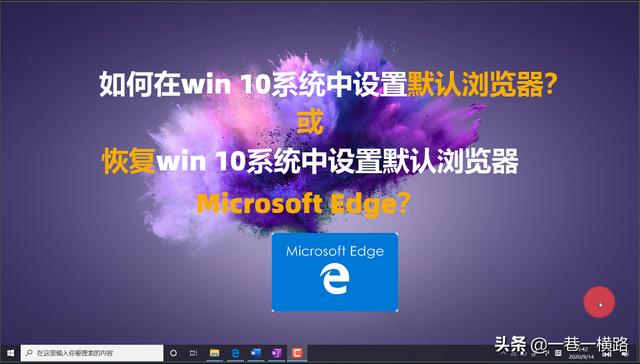
1、点击电脑左下角任务栏【win图标】,点击【设置】
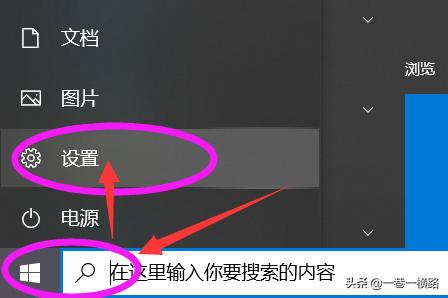
2、进入windows设置,点击【应用】
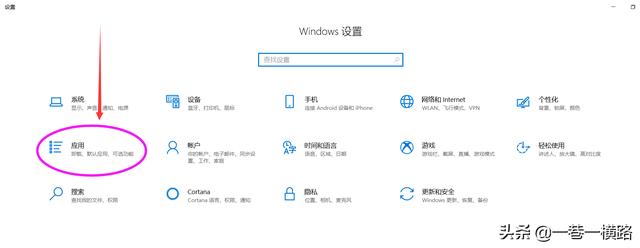
3、点击左框的【默认应用】,点击右边的【web浏览器】,点击下方的浏览器图标进行设置。
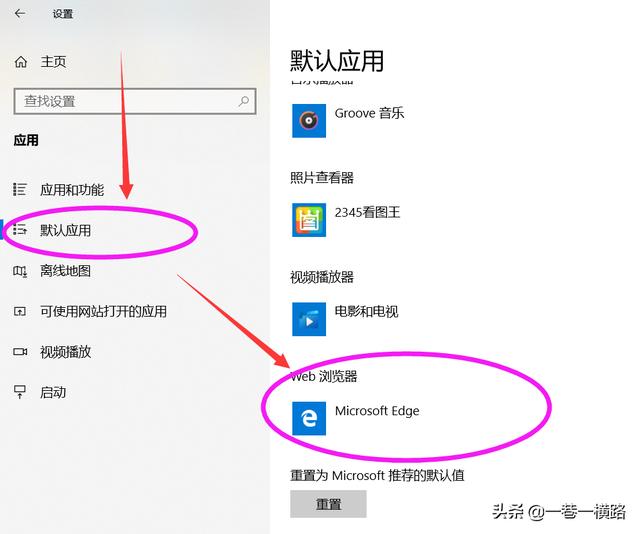
4、点击浏览器图标,在弹出的选择框里选择你想要设置的默认应用。
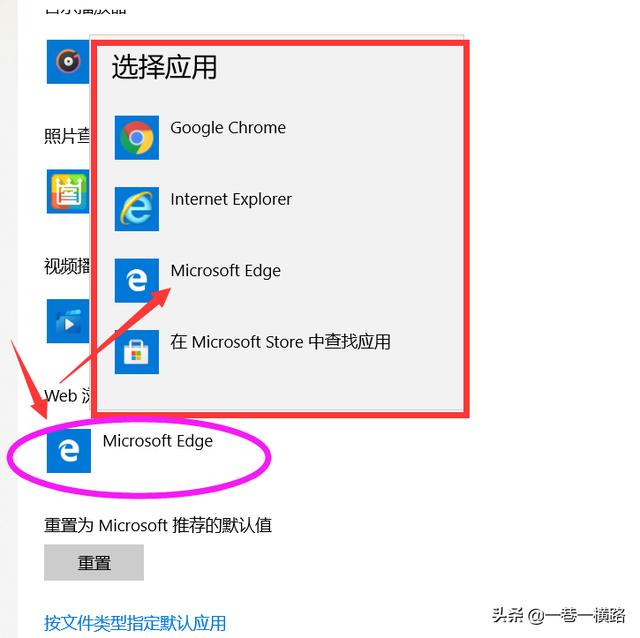
5、如果你要设置的默认应用没有呈现在选择框里,点击下方的【重置】按钮,再次查看选择框。
6、当win10自带的的Microsoft edge浏览器没有出现在选择框里时,需要修复。
请点击左边的【应用和功能】,找到应用程序里的【Microsoft edge】应用,点击【高级应用】,进入下拉查看,点击【修复】按钮即可恢复。再次查看选择框就出现了Microsoft edge浏览器。
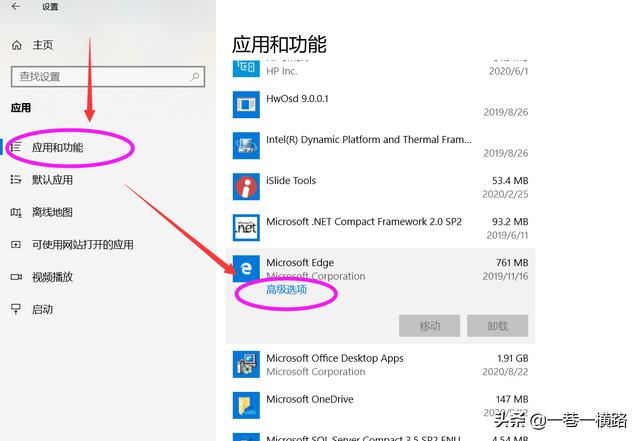
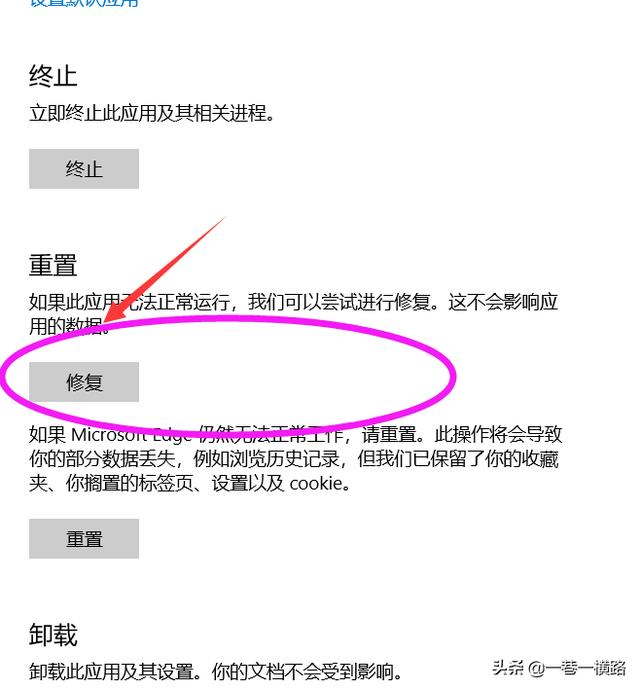

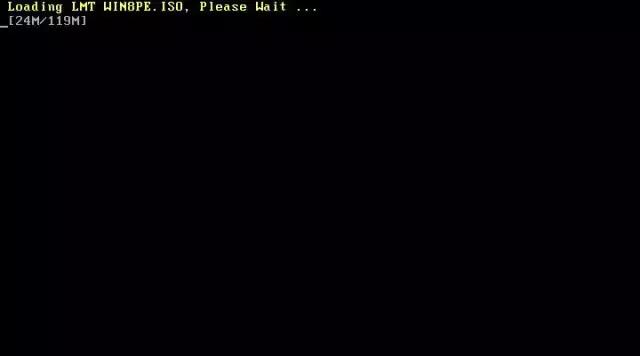
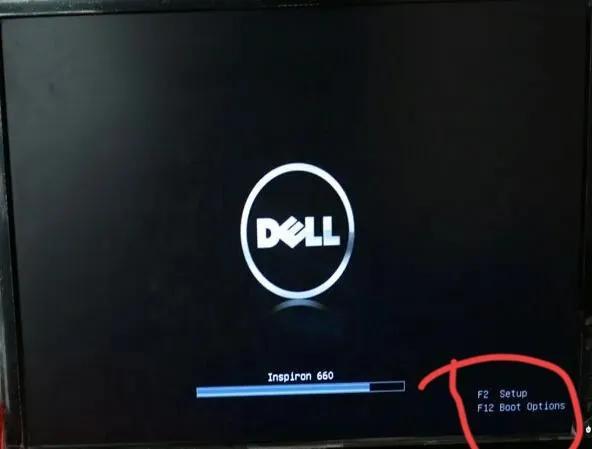

![RedHat服务器上[Errno 5] OSError: [Errno 2]的解决方法](https://img.pc-daily.com/uploads/allimg/4752/11135115c-0-lp.png)

